Man kan oprette formularer, designe formularer eller skrive makroer i Outlook. Du kan oprette en tilpasset formular ved at tilføje felter og attributter og også dele den på tværs. Det kan gøres ved at aktivere udviklertilstanden. Denne funktion er som standard deaktiveret i Outlook. For at bruge det, er der et par trin at følge. Lad os i denne artikel lære, hvordan du aktiverer udviklertilstanden i Outlook.
Aktiver udviklertilstanden i Outlook.
Trin 1: Åbn Microsoft Outlook og klik på Fil fanen

REKLAME
Trin 2: Rul ned og til venstre klik på Muligheder
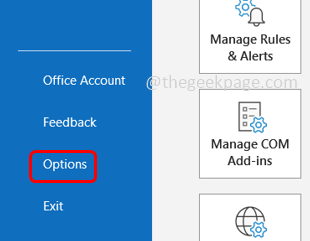
Trin 3: Vinduet med Outlook-indstillinger åbnes, og til venstre klikker du på Tilpas bånd
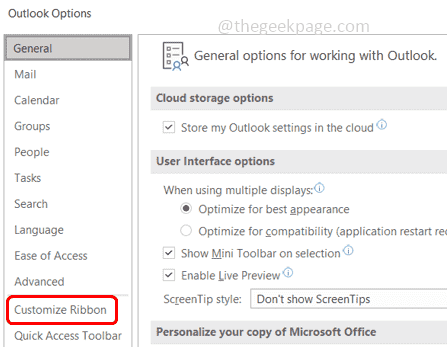
Trin 4: I tilpasse båndet sektion fra rullemenuen, vælg Hovedfaner
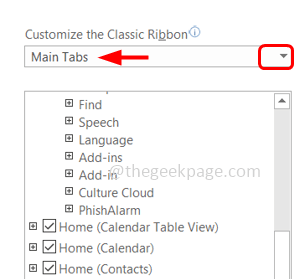
Trin 5: Marker afkrydsningsfeltet ved siden af Udvikler for at aktivere udviklertilstanden og klik på Okay
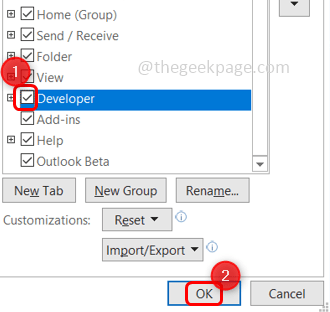
Trin 6: Nu vil du se, at fanen Udvikler er blevet tilføjet til Outlook-båndet øverst.
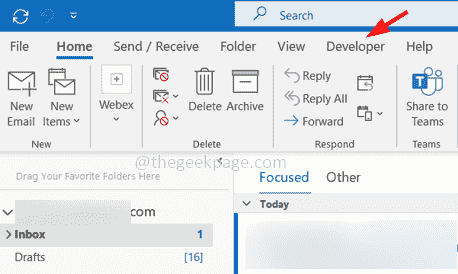
Trin 7: Klik på Udvikler fanen øverst
Trin 8: Her er der forskellige muligheder som at oprette formularer, designe formularer, makroer, visual basic osv. Du kan klikke på dem efter dit behov for at bruge disse muligheder.
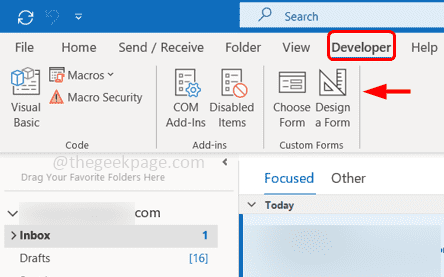
Trin 9: For at deaktivere udviklertilstanden, fjern markeringen udviklerindstillingen ved at klikke på afkrydsningsfeltet og klikke på Okay.
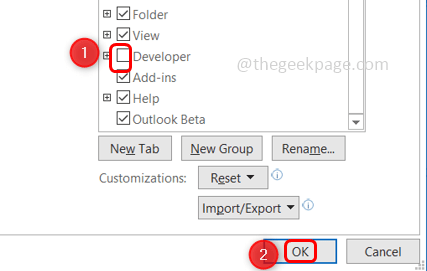
Trin 1 - Download Restoro PC Repair Tool herfra
Trin 2 - Klik på Start scanning for automatisk at finde og rette ethvert pc-problem.
Det er det! Jeg håber, at denne artikel er nyttig. Tak skal du have!!
